A Steam Disk írási hiba egyszerű javítása Windows 10 rendszeren
Steam Disk Write Disk Error hibát észlel Windows 10 rendszeren a játék frissítése vagy letöltése közben? Íme néhány gyorsjavítás, amellyel megszabadulhat a hibaüzenettől.
A többi TV-gyártóhoz hasonlóan a Hisense is praktikus távirányítókat ad ki minden TV-jéhez. Ha azonban a Hisense távirányítójának akkumulátora lemerül, elveszik vagy leáll, akkor szüksége lesz egy alternatívára, például egy távvezérlő alkalmazásra iPhone-hoz.

Ez az útmutató a legjobb Hisense távirányító-alkalmazásokat tekinti meg iPhone-hoz.
A legjobb iPhone távoli alkalmazások Hisense TV-khez
Számos távirányító alkalmazás érhető el az Apple Play Áruházban, amelyek segítségével a felhasználók iPhone-jukkal irányíthatják a Hisense TV-ket. Általában ezek az alkalmazások többé-kevésbé bármire képesek, amit egy hagyományos távirányító tud, például csatornát válthat vagy beállíthatja a hangerőt.
Hisense RemoteNOW
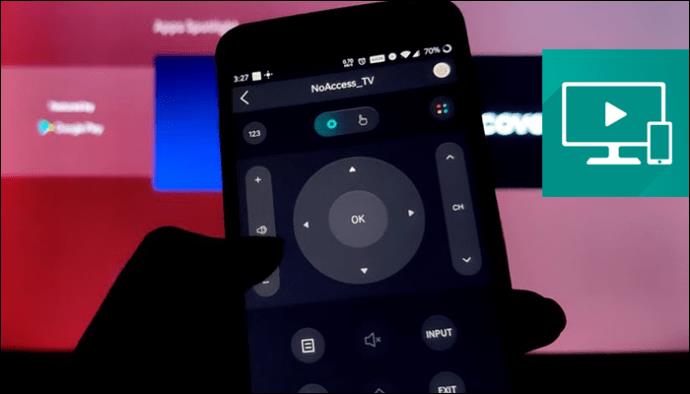
Számos független és harmadik féltől származó fejlesztő oszt meg távoli alkalmazásokat az Apple Play Áruházban. De ha inkább ragaszkodna valami hivatalosabbhoz, akkor a Hisense RemoteNOW alkalmazást válassza. Maga a Hisense által kifejlesztett alkalmazás ideális partner a Hisense TV-k számára.
A Hisense RemoteNOW nem csak úgy működik, mint egy hagyományos távirányító, hanem számos további kulcsfontosságú funkcióval is rendelkezik. Lehetővé teszi például a média streamelését a telefonról a TV-re. Ezenkívül listákat készíthet kedvenc műsorairól, és néhány egyszerű koppintással gyorsan és egyszerűen adhat hozzá új alkalmazásokat a TV-hez.
Előnyök:
Hátrányok:
Google TV
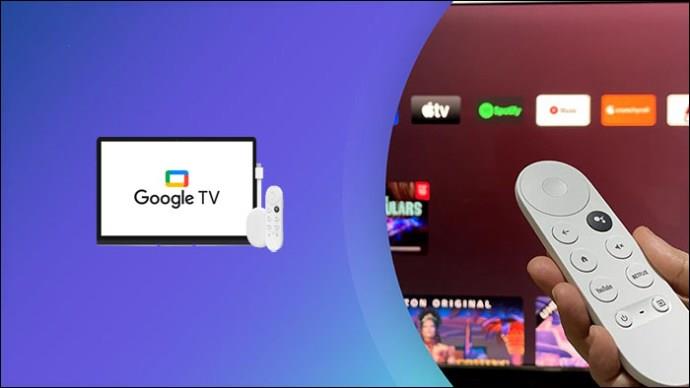
Fontos, hogy megfelelő távoli alkalmazást válasszon, amely megfelel a TV operációs rendszerének. Sok Hisense TV-n a Google vagy az Android operációs rendszer fut. Ha modellje a Google vagy az Android rendszert futtatja, számíthat a Google TV alkalmazásra, amely segít a vezérlésben.
A Google hivatalos alkalmazásaként a Google TV teljesen biztonságos és nagyon intuitív. Intelligens felhasználói felülettel rendelkezik, és 100%-ban ingyenesen használható. Tartalmazza a Google Asszisztenst is, amellyel hangjával kereshet műsorokat és filmeket, vagy vezérelheti a tévét.
Előnyök:
Hátrányok:
Amazon Fire TV

Egyes Hisense tévék az Amazon FireOS rendszerén is futnak. Ha történetesen van Hisense Fire TV-je, vagy ha a média nagy részét Amazon Fire Stick-en keresztül nézi, akkor az Amazon Fire TV alkalmazást kell használnia.
Ez az alkalmazás rendkívül egyszerű kezelőszerveket kínál, és válthat az átlátszó gombokkal rendelkező távoli kezelőfelület vagy az érintőpad távirányítója között, hogy több vezérlést biztosítson. Ezenkívül lehetővé teszi filmek, műsorok és egyebek streamelését közvetlenül a telefonról a tévére.
Előnyök:
Hátrányok:
Unimote
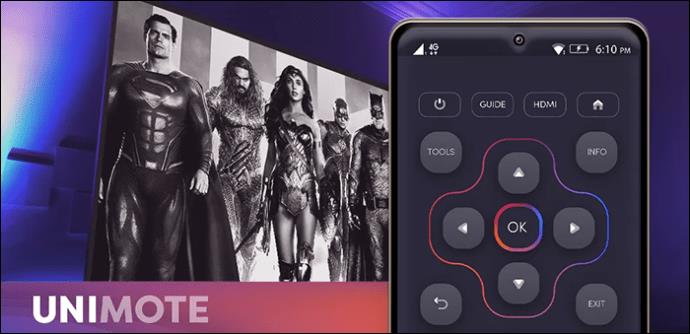
Az Universal TV Remote egy olyan alkalmazás, amellyel számtalan típusú tévét vezérelhet iPhone-jával, beleértve a népszerű Hisense modelleket is. Rendkívül elegáns felülettel rendelkezik, az iPhone képernyőjén elhelyezett gombok finom elrendezésével.
Néhány egyszerű koppintás elegendő a tévé bekapcsolásához, csatornaváltáshoz stb. Ráadásul ez az alkalmazás kezdők számára is alkalmas, de a tapasztaltabb felhasználók számára fejlett funkciókat is tartalmaz, például képernyőtükrözést. Hátránya, hogy a szórakoztató funkciók nagy része a fizetőfal mögött ragadt, így a felhasználóknak fizetniük kell a teljes élményért.
Előnyök:
Hátrányok:
Roku

A Roku egy másik univerzális távirányító alkalmazás iOS-eszközökhöz. Ahogy a neve is sugallja, a Roku operációs rendszerrel való együttműködésre tervezték. Ha Hisense Roku TV-je vagy Roku doboza van a médiához és streameléshez, akkor ezt az alkalmazást használhatja.
A Roku távirányító alkalmazás lehetővé teszi, hogy azonnal válasszon és nézzen Roku csatornákat Hisense TV-jén. Támogatja továbbá az iPhone-ról a TV-képernyőre való átküldést, valamint az összes alapvető funkciót, például a hangerő beállítását és így tovább. Még hangutasításokat is tartalmaz, bár ezek nem mindig működnek olyan jól, mint az elvárható.
Előnyök:
Hátrányok:
GYIK
Mik azok a TV-távvezérlő alkalmazások?
Ezek olyan mobilalkalmazások, amelyek lényegében a telefont távirányítóvá alakítják, lehetővé téve, hogy rámutasson, koppintson és bekapcsolja a tévét, vagy könnyedén beállítsa a hangerőt. Sok ilyen alkalmazás létezik Androidon és iOS-en is, különféle funkciókkal és elrendezésekkel. Sokan Wi-Fi-t használnak az okostévékhez való csatlakozáshoz és a velük való interakcióhoz, mások viszont infravörös fényt (infravörös) használnak, akárcsak egy szabványos tévévezérlő.
Szükségem van Wi-Fi-re a TV-távvezérlő alkalmazás használatához?
Legtöbbször igen. Az iPhone távoli alkalmazások többsége Wi-Fi-t használ az iPhone és a TV közötti szakadék áthidalására, jeleket küldve a Wi-Fi hálózaton keresztül a TV bekapcsolásához, a hangerő beállításához stb. Néhány alkalmazás azonban infravörös lámpával működik, akárcsak egy hagyományos tévé távirányítója. Sajnos az iPhone-okba nincs beépített infravörös sugárzó, de vásárolhat infravörös tartozékot az IR-képes távoli alkalmazások használatához.
Mit tehetnek a TV-távvezérlő alkalmazások?
Ez az alkalmazástól függ, de általában a legtöbb vagy az összes funkciót el tudják végezni, amit egy hagyományos távirányító képes. Ez magában foglalja az olyan alapvető dolgokat, mint a hangerő fel- és lekapcsolása, a csatornaváltás vagy a TV be- és kikapcsolása. Némelyikük további okostévé-funkciókat is tartalmazhat, amelyek lehetővé teszik, hogy még több funkcionalitást kapjon a TV-től. Lehetővé teszik a műsorfüzetek elérését vagy a média képernyőre küldését.
Miért szeretnék TV távirányító alkalmazást?
Előfordulhat, hogy ki kell próbálnia az egyik ilyen távvezérlő alkalmazást, ha elvesztette az eredeti TV távirányítóját. Sokan elvesztik a távirányítójuk nyomát, amikor például lecsúsznak a kanapé hátuljáról. A távirányító is elromlik vagy lemerül az akkumulátor, ami frusztráló lehet. Az iPhone távoli alkalmazásai általában sokkal kényelmesebbek, és nehezebb elveszíteni az iPhone-t, mint a TV távirányítóját.
Használhatok bármilyen TV-távvezérlő alkalmazást a Hisense tévémmel?
Nem. Bár rengeteg TV-távvezérlő alkalmazás áll rendelkezésre, nem mindegyik működik a Hisense modellekkel. Valójában sok közülük csak bizonyos tévékészülékekkel működik. Még az „univerzális” néven értékesített alkalmazásoknak is vannak bizonyos korlátozásai. Szerencsére a legtöbb ingyenes, így letöltheti és tesztelheti őket, hogy megtudja, melyik működik megfelelően az Ön TV-modelljével.
Vezérelje tévéjét telefonjával
Függetlenül attól, hogy régi távirányítója elromlott, lemerült az eleme, vagy nem működik, egy praktikus Hisense távirányító alkalmazás iPhone-hoz a megoldás. Ezek a gyorsan telepíthető és könnyen használható alkalmazások teljes irányítást biztosítanak TV-je felett, közvetlenül az iPhone-járól.
Használt valamilyen iPhone távoli alkalmazást a TV-hez? Melyik távoli alkalmazást ajánljátok? Tudassa velünk az alábbi megjegyzések részben.
Steam Disk Write Disk Error hibát észlel Windows 10 rendszeren a játék frissítése vagy letöltése közben? Íme néhány gyorsjavítás, amellyel megszabadulhat a hibaüzenettől.
Fedezze fel, hogyan távolíthat el alkalmazásokat a Windows 10 rendszerből a Windows Store segítségével. Gyors és egyszerű módszerek a nem kívánt programok eltávolítására.
Fedezze fel, hogyan tekintheti meg vagy törölheti a Microsoft Edge böngészési előzményeit Windows 10 alatt. Hasznos tippek és lépésről-lépésre útmutató!
A Google zökkenőmentessé tette a csoportos megbeszélések lebonyolítását. Tudd meg a Google Meet korlátait és lehetőségeit!
Soha nincs rossz idő a Gmail jelszavának megváltoztatására. Biztonsági okokból mindig jó rutinszerűen megváltoztatni jelszavát. Ráadásul soha
Az online adatvédelem és biztonság megőrzésének egyik alapvető része a böngészési előzmények törlése. Fedezze fel a módszereket böngészőnként.
Ismerje meg, hogyan lehet némítani a Zoom-on, mikor és miért érdemes ezt megtenni, hogy elkerülje a zavaró háttérzajokat.
Használja ki a Command Prompt teljes potenciálját ezzel a több mint 280 (CMD) Windows-parancsot tartalmazó átfogó listával.
Alkalmazhatja a Google Táblázatok feltételes formázását egy másik cella alapján, a Feltételes formázási segédprogrammal, a jelen cikkben ismertetettek szerint.
Kíváncsi vagy, hogyan használhatod a Rendszer-visszaállítás funkciót a Windows 11 rendszeren? Tudd meg, hogyan segíthet ez a hasznos eszköz a problémák megoldásában és a számítógép teljesítményének helyreállításában.







![Feltételes formázás egy másik cella alapján [Google Táblázatok] Feltételes formázás egy másik cella alapján [Google Táblázatok]](https://blog.webtech360.com/resources3/images10/image-235-1009001311315.jpg)
